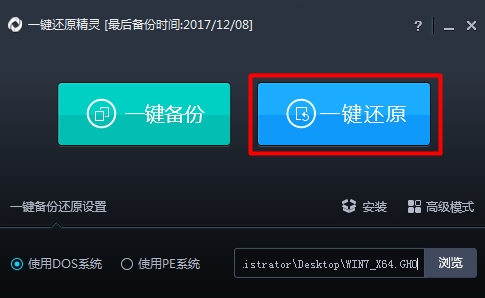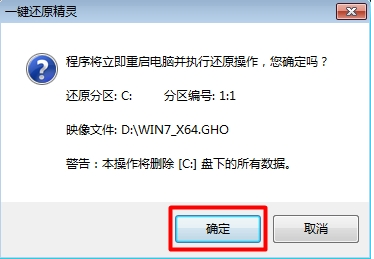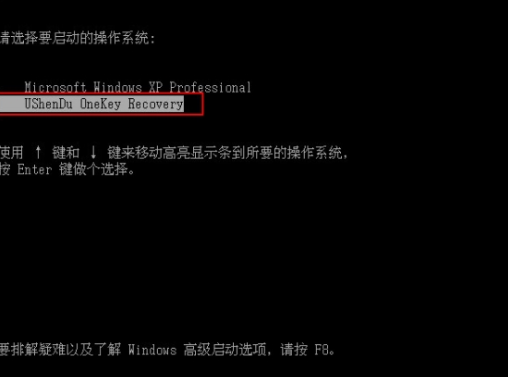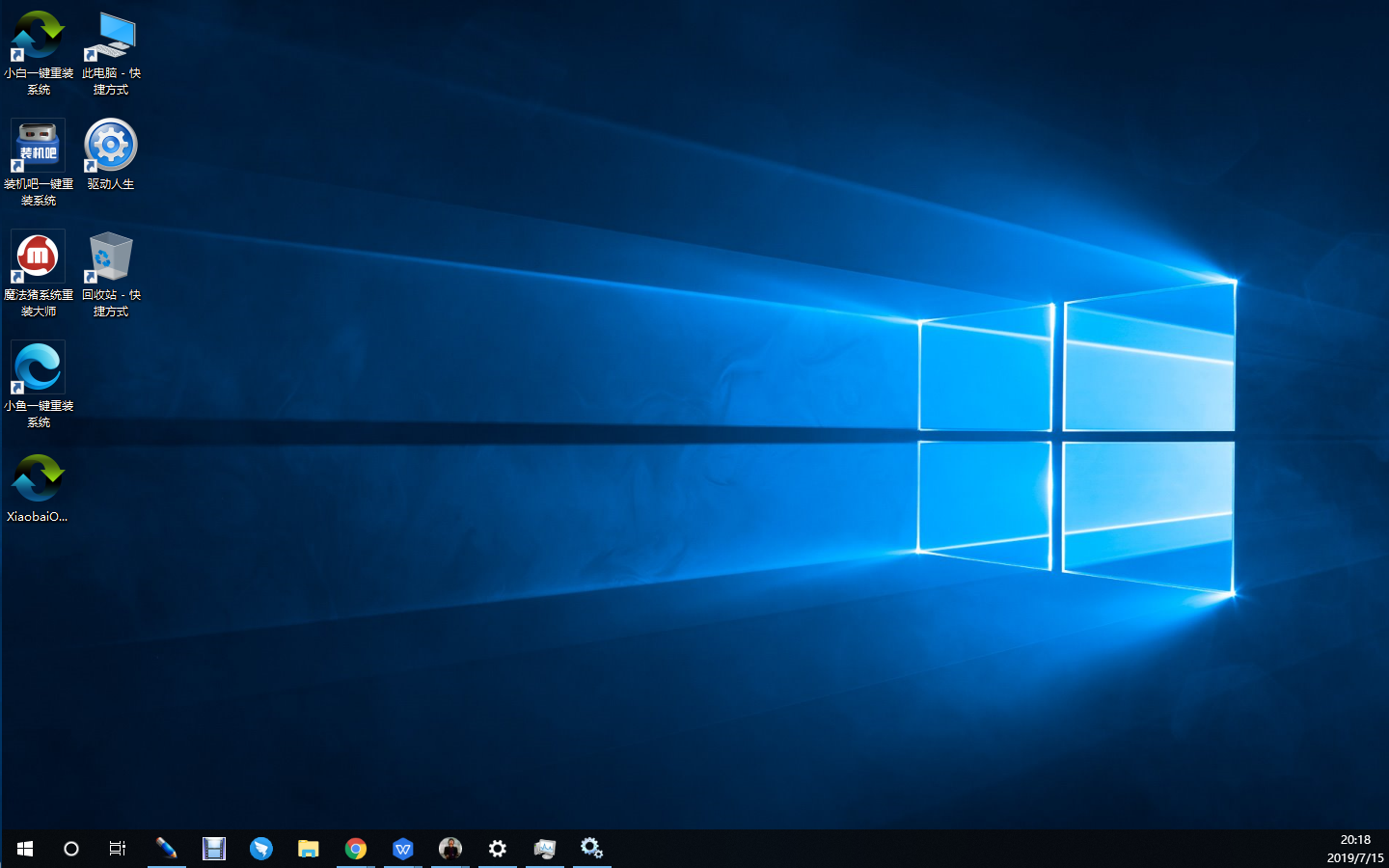一键还原精灵怎么使用
一键还原是指在系统出现故障时对操作系统的还原,避免了重装系统的麻烦,其实一键还原也是对操作系统的重装,只不过是将其恢复到正常状态。我给大家整理了一键还原精灵的使用方法,赶紧来瞧瞧吧
一键还原精灵如何使用呢?近来有不少网友反映一键还原精灵还原不了系统。其实在还原系统之前我们先查看系统有没有备份,有备份才能实现系统还原哦。否则我们只能选择一键重装系统了。接下来,我们就来了解一下一键还原精灵的使用教程吧
一键还原精灵使用教程
1、一键还原精灵有两种功能,一键备份和一键还原,操作方法差不多。不过想要使用一键还原还需要有之前的备份才行。所以如果没有备份系统的朋友请先备份系统哦。备份完成后我们可以看到下方的系统镜像。点击一键还原
系统还原电脑图解1
2、出现一键还原重启电脑提示,此窗口可以看到还原分区,映像文件等。点击确定
一键还原精灵电脑图解2
3、重启电脑后出现启动管理界面,选择一键还原选项,回车
一键还原精灵使用教程电脑图解3
4、之后的步骤就会自动还原系统,我们等待一会儿就会看到系统桌面啦
系统还原电脑图解4
一键还原精灵电脑图解5
以上就是一键还原精灵的使用方法啦,你学会了吗?
系统下载排行榜71011xp
番茄花园 Win7 64位 快速稳定版
2【纯净之家】Windows7 64位 最新纯净版
3【纯净之家】Windows7 SP1 64位 全补丁旗舰版
4JUJUMAO Win7 64位 最新纯净版
5【纯净之家】Windows7 32位 最新纯净版
6【纯净之家】Windows7 SP1 64位 办公旗舰版
7【雨林木风】Windows7 64位 装机旗舰版
8【电脑公司】Windows7 64位 免费旗舰版
9【国庆献礼】JUJUMAO Win7 SP1 64位旗舰克隆纯净版
10【深度技术】Windows7 64位 官方旗舰版
【纯净之家】Windows10 22H2 64位 专业工作站版
2【纯净之家】Windows10 22H2 64位 游戏优化版
3【纯净之家】Windows10 企业版 LTSC 2021
4【纯净之家】Windows10企业版LTSC 2021 纯净版
5【深度技术】Windows10 64位 专业精简版
6联想Lenovo Windows10 22H2 64位专业版
7【纯净之家】Windows10 22H2 64位 专业精简版
8JUJUMAO Win8.1 Up3 X64 极速精简版v2019.11
9【雨林木风】Windows10 64位 专业精简版
10【纯净之家】Windows10 22H2 64位 专业办公版
【纯净之家】Windows11 23H2 64位 游戏优化版
2【纯净之家】Windows11 23H2 64位 专业工作站版
3【纯净之家】Windows11 23H2 64位 纯净专业版
4风林火山Windows11下载中文版
5【纯净之家】Windows11 23H2 64位 最新企业版
6【纯净之家】Windows11 23H2 64位 中文家庭版
7JUJUMAO Win11 24H2 64位 专业版镜像
8【纯净之家】Windows11 23H2 64位专业精简版
9【纯净之家】Windows11 23H2 64位 纯净家庭版
10【纯净之家】Windows11 23H2 64位 官方正式版
深度技术 GHOST XP SP3 电脑专用版 V2017.03
2深度技术 GGHOST XP SP3 电脑专用版 V2017.02
3Win7系统下载 PCOS技术Ghost WinXP SP3 2017 夏季装机版
4番茄花园 GHOST XP SP3 极速体验版 V2017.03
5萝卜家园 GHOST XP SP3 万能装机版 V2017.03
6雨林木风 GHOST XP SP3 官方旗舰版 V2017.03
7电脑公司 GHOST XP SP3 经典旗舰版 V2017.03
8雨林木风GHOST XP SP3完美纯净版【V201710】已激活
9萝卜家园 GHOST XP SP3 完美装机版 V2016.10
10雨林木风 GHOST XP SP3 精英装机版 V2017.04
热门教程
装机必备 更多+
重装工具